「Flashblock」でFlashコンテンツをブロックする

最近は、様々な分野でFlashコンテンツが増えている。メニューやリンクなどWebサイトを構成する重要な要素から、ゲーム、音声、動画、広告などといったものに至るまで、Flashで作られるコンテンツは、日々増加していっているといっていいかもしれない。
しかし、Webサイトを閲覧する側からすれば、メニューなどWebサイトを利用するのに必要なものは仕方ないとしても、できるだけFlashを読み込みたくないという人もいるはずだ。Flashの読み込みにそれなりに負荷がかかる。帯域の限られたモバイル環境での接続や、非力なPCを利用している場合など、Flashの読み込みによってCPU使用率が高くなったり、ページの表示が遅くなったりするのを感じる人もいるいるだろう。サイドバーにFlashコンテンツを大量に張り付けているブログにアクセスした時は、ある程度のスペックがあるPCであっても、完全に表示されるまでかなり待たされることがあるくらいだ。
通常、Flashプラグインを入れたFirefoxでは、Flashが含まれるWebページにアクセスした場合、自動再生する。仮に、ページの中で複数のFlashを使っている場合は、その分の負荷がかかってしまうのだ。そこでこうした状況を回避したい人にオススメなのが、Flashの読み込みそのものを制限してしまう「 Flashblock 」というアドオンだ。これを使えばFlashコンテンツをブロックしつつ、必要なものだけ再生するといったことができるのだ。
インストールは簡単だ。Firefoxアドオンサイトの「Flashblock」のページで「Firefoxへインストール」をクリック、確認ダイアログが表示されたら「今すぐインストール」ボタンをクリックして、指示に従ってFirefoxを再起動する。再起動したら、「Macromedia Flash」「Macromedia Shockwave」「Macromedia Authorware」をブロックした状態のFirefoxとなっている。

ブロックされたFlashコンテンツがあった部分には、それと分かるように「f」のアイコンが表示される(図1)。ここにマウスカーソルを合わせると、アイコンが再生ボタンに変化するので、これをクリックすればそのFlashを再生することができる。
しかし、ブロックすると支障があるFlashコンテンツもある。先に述べたように、メニューがFlashで作成されている場合など、Flashが再生できないことには始まらないWebページも存在する。YouTubeやニコニコ動画など、動画サイトを閲覧する際にもFlashは必要となる。最近は、Webサイト全体をFlashで作成し、HTML版を用意していない場合も登場しているくらいだ。そうしたFlash前提のWebサイトでいちいち再生ボタンを押すのは面倒だ。
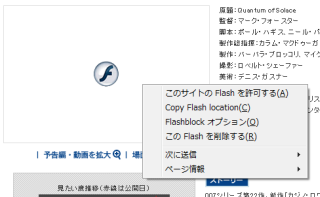
そういった常にFlashを再生したいサイトの場合は、「ホワイトリスト」を利用すればいい。ブラックリストの逆で、登録しておけばFlashを常に自動再生してくれるのだ。
ホワイトリストへの登録は、再生したいFlash上で右クリックし、「このサイトのFlashを許可する」を選択すればいい(図2)。ページをリロードすれば、Flashが再生されるはずだ。許可したWebサイトでは、次からはページを開くとFlashが自動再生されるようになる。「ツール」→「アドオン」から「Flashblock」の設定をクリックして表示される「Flashblockオプション」(図3)の「ホワイトリスト」を確認すれば、許可したサイトが追加されているはずだ。もちろん、このオプション画面に直接URLを入力して「追加」しても同じように自動再生できるようになる。なお、「Flashblockオプション」のダイアログは、ブロックされたFlash上の右クリックメニューから「Flashblockオプション」を選択して開くこともできる。

実際にFlashblockを導入してみると、意外と多くのサイトでFlashが使われていることが分かるだろう。思わぬ部分がFlashで出来ていることに驚くかもしれない。先に述べたように、映画やドラマの公式サイトなど、Webサイトによっては、ページ全体がFlashで構成されているものも少なくはないのだ。
中には、別にFlash動画があってもいいじゃないかと、気にしない人もいるかもしれない。しかし、そういう人も一度、Flashblockを試すと、文章の周囲に配置されたFlash動画がなくなるだけで、文章が読みやすくなることを感じるはずだ。文字を追っている時に、周囲にFlash動画が表示されていると気が散ってしまうものだ。純粋に文章を読みたいだけのときには、無関係なFlash動画はないほうがいい。もちろん、最初からFlash動画を邪魔に感じていた人にとっては、Flashblockは、探し求めていたツールに違いない。
ただし、Flashblockでブロックできるのは、あくまでもFlashやShockwave、Authorwareといったもののみ。動画のバナーなどとして現在も多く使われているアニメーションGIFをブロックすることは不可能だ。これらのブロックに関しては、別の対策をする必要がある。
悪意のあるFlashを踏まないために
さて、Flashblockの効用には、動作が軽くなる、ページが見やすくなるといったほかに、セキュリティの向上という面もある。Flashは、ナビゲーションメニューにも使われてることから分かるように、ユーザーにコンテンツをクリックさせることで、ある種の動作をさせることができる。その中に、悪意のあるリンクや、スクリプトが仕組まれていた場合はどうなるか。
よく知らないWebサイトへアクセスした場合、普通のリンクならば、ステータスバーでリンク先を確認するなど、多少はユーザーの注意が働くかもしれない。しかしFlashの場合は、リンク先を簡単に隠蔽することができるので、クリックした後に発生するアクションがユーザーからは伺えないことがある。つまり、知らず知らずのうちに踏んでしまうことだってあるのだ。ここで、ウイルスなどの悪質なスクリプトやプログラムを動作させることだって可能だ。Flashの機能を利用して巧妙に隠されてしまうため、普通のユーザーは気付かないこともあるわけだ。
Flashblockによって、あらかじめFlashをブロックしておけば、それがFlashであるという認識が生まれるので、注意を払うようになるだろう。その段階で怪しいと感じて回避することも可能というわけだ。もちろん、Flashに脆弱性が見つかった場合も、ユーザー自身の手で、見たいFlashのみ閲覧することが可能となるので、危険性が低くなる。
このことからFlashblockは、Firefoxのブラウジングを快適にする便利ツールとしてだけでなく、セキュリティ強化のためにも有用なアドオンと言えるのだ。